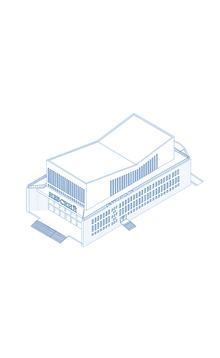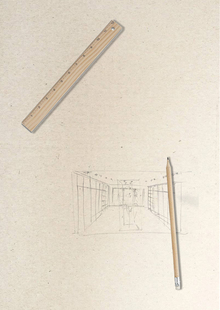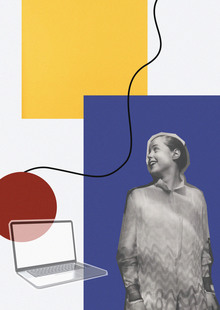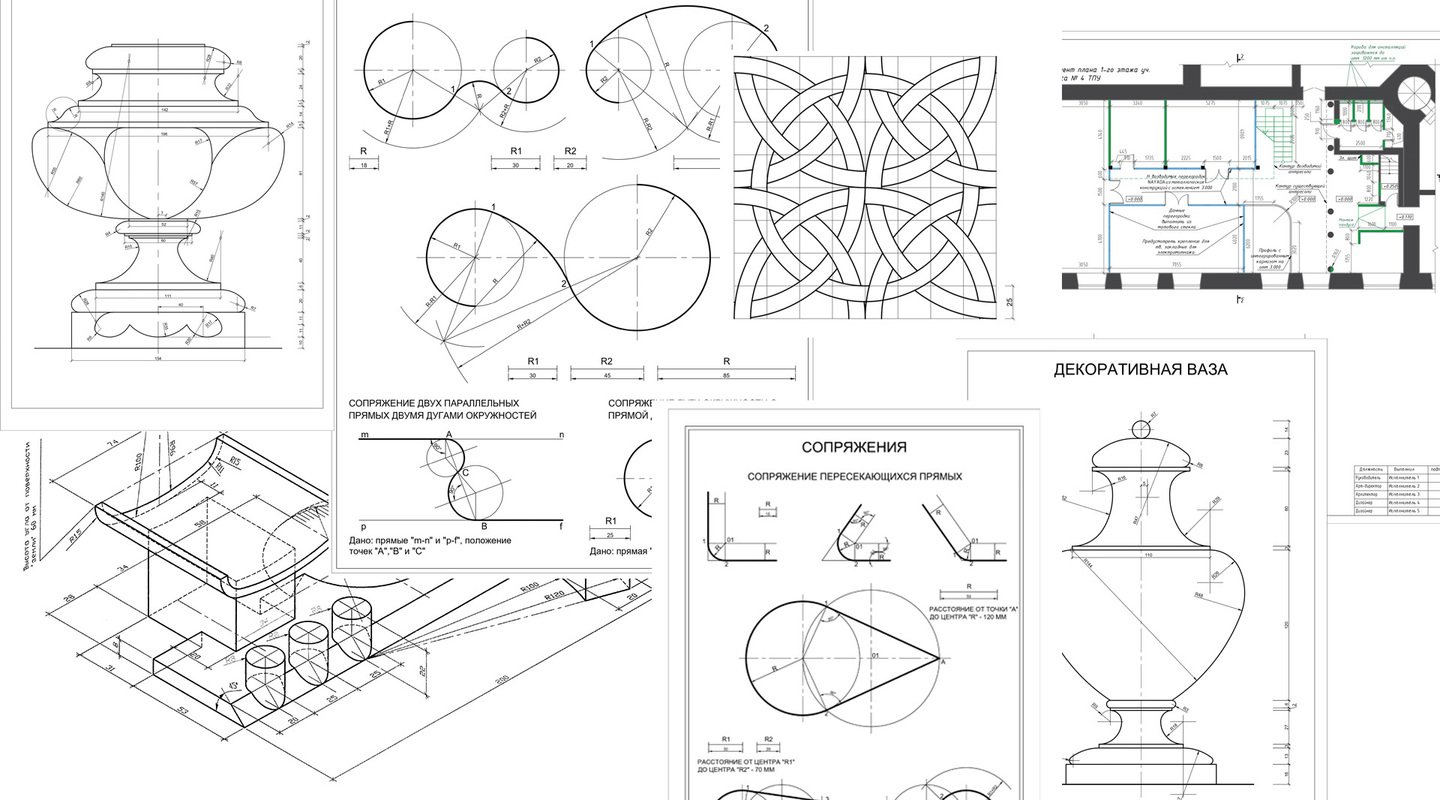
Знакомство с AutoCad
Рассмотрим подробно интерфейс программы.
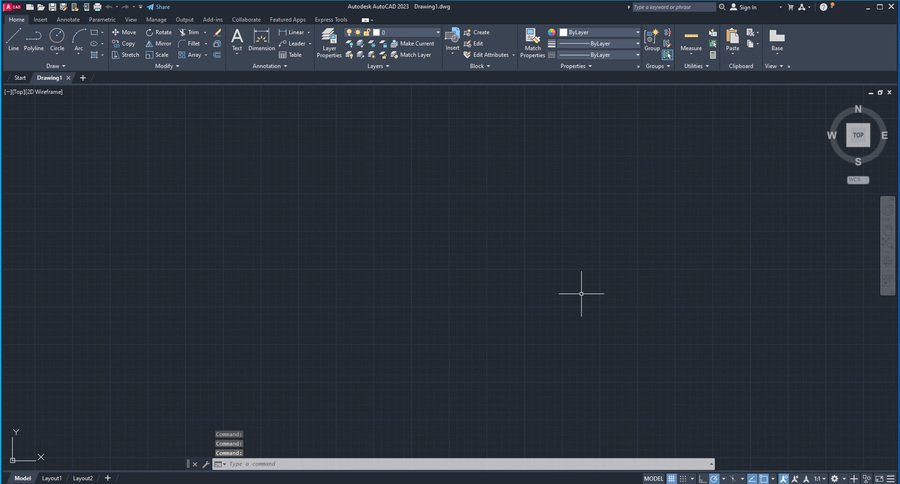
1. Верхняя панель — в данном интерфейсе сосредотачивает в себе наибольшее количество команд программы. 2. Панель с закладками открытых документов (чертежей). Современные версии программы в этом смысле напоминают устройство интернет- браузеров, предоставляя пользователю возможности быстрого обзора, изменения порядка и закрытия открытых документов, так же как вкладок страниц интернета. 3. Панель переключения вкладок документа, в качестве базовых вкладок существуют пространства листа и пространство модели, более подробно это будет описано позднее, сейчас же будем работать в пространстве модели. 4. Командная строка. Один из основных элементов программы, способный значительно упростить работу пользователя, так как может подсказывать дальнейшие действия и контекстные возможности. Данный элемент интерфейса так же имеет несколько вариантов отображения — в виде непрозрачного элемента на всю ширину экрана, или же, как показано на иллюстрации в виде прозрачного плавающего окна. Более того, современные версии программы поддерживают так называемый «динамический ввод» позволяющий обходиться без командной строки, однако, является хорошим помощником для начинающего пользователя.
5. Строка состояния (иногда называют нижней панелью быстрого доступа), позволяющая динамически настраивать происходящее в документе. Важно так же то, что пользователь может сам регулировать состав кнопок на данной панели. 6. Боковая панель управления видом — позволяет управлять особенностями отображения документа — однако в силу того, что мы планируем заниматься чечением в двухмерном пространстве большой необходимости в данных инструментах нет. 7. Видовой куб — также элемент управления видом. На наше иллюстрации тело куба не видно, т. к. мы наблюдаем его строго сверху. В рамках двухмерного черчения нам и нужен такой вид, т. е. пользователю желательно следить за тем что бы куб не был в перспективном изображении, а на его грани была видна надпись «Top».
8. Собственно экран чертежа, а точнее видимая нами часть, т. к. экран является динамической системой, предоставляющей пользователю возможности изменения обзора, и соответственно в определенный момент времени весь чертеж может не присутствовать на данном экране. В нашем случае экран пуст, так как у нас открыт пустой документ, в котором нечего отображать. Кроме того чуть ниже и левее нашей иконки с числом указывающим на экран, расположился курсор программы. Он представляет собой крест, в центре которого так же находится квадрат и является одним из символов программы, т. к. существует в таком виде уже долгое время. Нужно отметить, что позднее мы увидим интерактивное поведение курсора в зависимости от действий пользователя. Над палитрами инструментов курсор принимает вид стандартного указателя мыши, свойственного операционной системе.
1. Кнопка «File» (Файл) — нажатие на данный элемент интерфейса ведет к открытию меню позволяющего создавать новый, открывать сохранённый, сохранять и печатать текущий файл, и прочие операции связанные с файлами 2. Верхняя панель быстрого доступа. На ней сосредоточены наиболее часто используемые команда из меню «Файл» (открыть, сохранить, напечатать), кроме того здесь находятся кнопки «Undo» и «Redo» (Анду и Реду) позволяющие отменять или возвращать отмененные действия. 3. Панель управления рабочим пространством в составе панели быстрого доступа. По умолчанию отключена. 4. Кнопка управления панелью быстрого доступа. Нажатие на данную кнопку открывает выпадающее меню, позволяющее изменять изменять состав панели быстрого доступа, например сделать видимой панель упралвения рабочим пространствои из прошлого пункта. Пользовать кастомизирует панель быстрого доступа расставляя галочки напротив названий тех элементов, которые ему нужны. Помимо влияния на панель быстрого доступа позволяет включать и выключать отображение меню программы (по умолчанию отключено) — данный момент мы рассмотрим позже.
5. Основная панель инструментов программы называемая «Лентой» (Ribbon). Содержит в себе большую часть инструментов программы поделенную на тематические разделы (закладки), которые в свою очередь поделены на конкретные блоки инструментов — панели. 6. Одна из клавиш выбирающая «закладку» (Tab) на ленте. Все закладки представлены в виде горизонтальной строки, где каждое слово открывает тематический раздел Ленты, по умолчанию программа загружается с выбранной закладкой «Home». Переключение между закладками происходит путем клика на их названии. Пользователь может менять количество и расположение закладок. Для этого необходимо кликнуть по названию закладки правой кнопкой мыши и в контекстном меню навести курсор на команду «Show Tabs» (Показать закладки), в выпадающем меню выбрать необходимые. Для изменения порядка закладок необходимо зажав ЛКМ на нужном заголовке перетащить его на желаемую позицию 7. Одна тематическая «панель» (Panel) и отвечает за определенные инструменты выбранной закладки.
8. Название панели можно увидеть в ее нижней части. Так же рядом с названием находиться стрелка позволяющая открыть дополнительные инструменты панели. Как и в случае с «закладками» пользователь может изменять количество панелей в закладке или их порядок. Добавление или исключение панели из закладок осуществляется через меню, вызываемое правой кнопкой мыши, только вместо команды «Show Tabs» необходимо использовать контекстное меню «Show Panels». Перетаскивание панелей осуществляется так же с зажатой левой клавишей мыши. 9. Панель справки и сообщества. Позволяет войти в учетную запись Автодеск внутри программного продукта, а также воспользоваться справочными материалам, введя запрос в поле поиска. Кроме того окно справки можно вызвать нажав на клавиатуре клавишу «F1».
Изменение цветов интерфейса. Нужно сказать, что в «больших» программных пакетах предназначенных для проектирования и визуализации предусмотрены очень широкие возможности для настройки интерфейса под нужды конкретного пользователя. Поэтому мы попытаемся разобрать несколько наиболее важных аспектов кастомизации интерфейса программы.
Начнем с изменения цветовой схемы программы. Для этого нажмем на иконку с гаечным ключем расположенную в левой части командной строки и в раскрывшемся окне кликнем на пункт «Options». Так же данное окно можно открыть и другим способом — через основное меню программы по адресу Tools — Options. Однако, данный путь сначала может показаться более длинным. Дело в том что в интерфейсе по умолчанию скрыта основная текстовая панель.
Для того что бы она стала видна, а с ней и кнопка Tools, нужно проделать следущее: в верхней панели быстрого доступа нужно нажать на стрелку расположенную в ее правой части и в раскрывшемся меню кликнуть на пункт «Show Menu Bar». После чего уже воспользоваться уже указанным путем. Каким бы образом мы не действовали, в результате мы увидим открывшееся окно настроек программы.
Данное окно содержит в себе большую часть настроек программы, для обеспечения доступа к которым, оно поделено на отдельные вкладки. По умолчанию открывается вклдадка «Display» из названия которой понятно, что она позволяет регулировать отображение информации на экране. И это именно то, что нам нужно. Меню «Color Scheme», влияет на изменение цветовой схемы только на цвет элементов управления интерфейсом, но не влияет на цвет фона рабочего пространства. В результате такого изменения мы получаем темное пятно основного рабочего поля, обрамленное полосой из светлых клавиш управления. Для создания действительно светлого интерфейса программы потребуется совершить несколько большее количество действий, нежели просто единичное переключение цветовой схемы. Нажимаем на клавшу под названием «Colors…».
В открывшемся окне «Drawing Window Colors» можно настроить цвет практически любого элемента. Для того что бы это сделать необходимо выбрать раздел программы в самом левом столбце — в нашем случае, т. к. мы собираемся заниматься двумерным черчением, он должен быть «2D model space», в среднем выбираем тот элемент, цвет которого хотим изменить — здесь опять же, интересующий нас элемент поставлен первым — это «Uniform background», ну и наконец в правом столбце с помощью выпадающего списка «Color» выбираем либо готовый цвет, либо вызываем палитру через пункт «Select Color…». В открывшемся окне «Select Color» с помощью вкладок выбираем наиболее удобную для нас систему управления цветом, и далее устанавливаем наиболее удобный для нас оттенок. Не стоит использовать слишком яркие цвета, от них очевидно устают глаза, так как фон занимает довольно большую часть от площади экрана, кроме того, не стоит использовать чисто белый или черный варианты — обратите внимание что «темный» фон, используемый авторами программы в качестве безового имеет серо-синий оттенок, в случае с желанием сделать окно программы «светлым» желательно выбрать светло-серый оттенок.
Для того чтобы настройки сработали, все окна рекомендуется закрывать не иконкой закрытия, а с помощью конпок «Ok», «Apply» или «Apply & Close». Кроме того — при установке светлого фона возможно на нем станет «пропадать» крест курсора, так как по умолчанию он установлен как белый — в таком случае снова открываем окно «Colors…», но меняем в нем цвет элемента не «Uniform Background», а «Crosshairs» (и здесь уже совершенно спокойно можно использовать черный).
Изменение интерфейса Ленты. Зачастую пользователю недостаточно базовых возможностей, которые предоставляет ему программа в части настройки положения элементов интерфейса. Тогда можно совершать более тонкую настройку посредством команды «Customize Interface». Для того что бы воспользоваться этой командой необходимо добавить раздел «Workspace» в верхнюю панель быстрого доступа, примерно так же как в прошлый раз мы включали там отображение элементов меню.
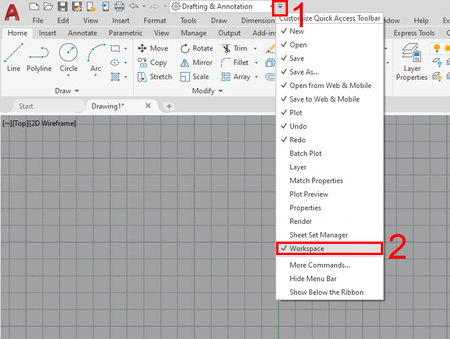
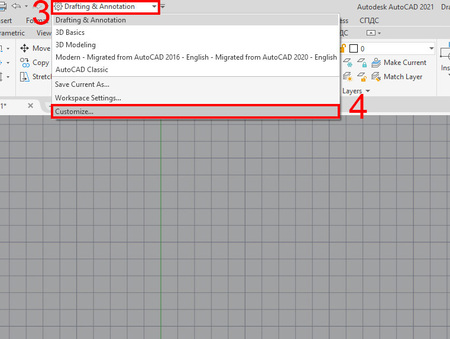
Данное окно устроено следующим образом. В левой верхней части (1) показана вся структура интерфейса, а в левой нижней (2) — список команд. В правой части (3) находится панель настройки выбранной команды. В нашем случае она пуста, так как в данный момент не выбран ни один элемент интерфейса.
Для добавления необходимой команды нужно вызвать ее в нижнем списке, после чего нажав ПКМ и выбрав пункт «копия» после чего вставить ее в желаемую панель. После этого можно дополнительно настроить поведение команды в правой части окна. Попробуем добавить и настроить с помощью этого окна какую-нибудь команду. В качестве команды для примера я выбираю команду «Construction Line» по умолчанию она расположена достаточно неудобно, что приводит к задержкам в работе. Кроме того, данный инструмент обладает длинным названием, что позволит нам лучше познакомиться с настройкой интерфейса. Проще всего настраивать команду, если известно ее название, тогда его достаточно вписать в строку поиска.
Обратите внимание, как только мы выделили команду с помощью клика мышью — правая часть окна из пустой стала заполненной — появилась информация о выделенной команде. Пока команда выделена скоприуем ее, к сожалению, традиционное сочетание клавиш «Ctrl + C» в данном случае работает не стабильно, поэтому лучше скопировать команду с помощью контекстного меню. Далее нам необходимо указать, куда необходимо вставить команду в интерфейсе — для этого воспользуемся верхней левой частью окна. В навигаторе находим и раскрываем пункты: «Ribbon» — «Panels» — «Home 2D — Draw» — «Row 1» и кликнув на нем правой кнопкой мыши, выбираем в контекстном меню пункт «Paste». Если все сделано верно — команда отобразится внутри пункта «Row 1» с заглавием в виде звездочки. Однако то, что мы смогли добавить команду на панель инструментов не означает что без настройки пользоваться ей будет удобно, например мы можем расположить данную клавишу более логично. Для этого выделим ее в древовидной структуре интерфейса и не отпуская левой кнопки мыши переместим между командами «Line» и «Polyline».
Расположение поменялось — но вид по прежнему не идеален: маленькая кнопка без подписи находиться между двух больших и подписанных. Но это можно изменить. В поле «Button style» (1) меняем режим со «SmallWithoutText» на «Large with Text (Vertical)» — и стиль копки станет таки же как и у соседок. В поле «Name» раздела «Display» (2) мы можем вписать название, которым команда будет обозначена на панели инструментов, например «Constr. line», не рекомендую менять обозначение команды в поле «Command Name», т. к. таким образом мы меняем не только отображаемое, но и основное обозначение команды для программы. Не стоит переживать если на превью панели ничего не измениться — что бы изменение отображения сработало нам необходимо закрыть данное окно — нажав сначала кнопку «Apply», а потом «ОК», и мы увидим как интерфейс программы будет перестроен и кнопка с командой займет именно то место, что мы указали.
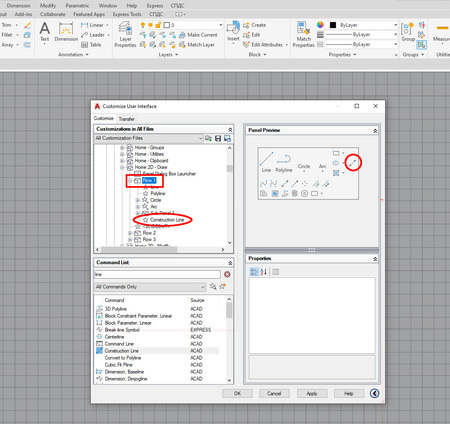
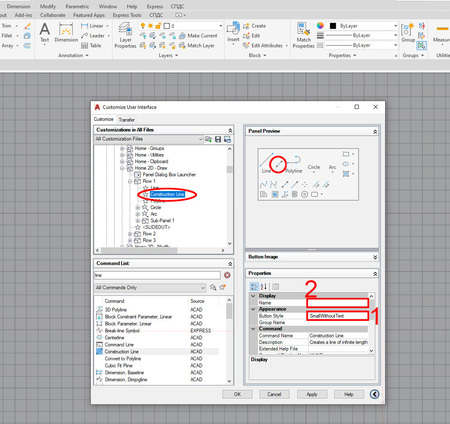
Подобным образом можно достаточно сильно изменить базовый вариант интерфейса именно под те задачи, которые приходится решать наиболее часто. Наши настройки сохраняются в отдельный файл, специального формата AutoCAD Customization File (.CUIX), называется он acad.cuix, а расположен он обычно: системный локальный диск (обычно диск C), пользователи, «имя пользователя» от которого производилась настройка интерфейса, AppData (данная папка скрытая), Roaming, Autodesk, AutoCAD 2021 (версия может быть и другой), R20.4 (число также может меняться в зависимости от версии программы), enu, Support. Следует учесть, что нежелательно переносить настроенный интерфейс программы в профили других пользователей или на другие компьютеры путем замены данного файла «в лоб», т. к. это приведет к потере тех настроек интерфейса в том файле, который вы заменяете своим.
Первым вариантом будет использование команды «menu» — просто введем это слово в командную строку и нажмем enter — появится окно выбора файла .cuix, в котором мы можем указать не исходный файл, а свой. Вторым вариантом загрузки своего интерфейса является уже опробованная нами команда «Customize Interface». В ней есть вкладка под названием «Transfer», позволяющая добавлять целые интерфейсы, или их части в текущий cuix-файл. После открытия нашего cuix-файла в правой части окна, копируем необходимый нам пресет интерфейса с помощью контекстного меню, и вставляем его в левой части в пункт «Workspaces» так же с помощью контекстного меню.
Дополнительные настройки программы. Снова откроем окно настроек программы (гаечный ключ у командной строки или «Tools» / «Options» в верхнем меню) и в открывшемся окне перейдем во вкладку «User Preferences». Нажмем на кнопку «Right Click Customization» — окроется новое окно, в котором можно настраивать реакцию программы на нажатие правой кнопки мыши в различных режимах работы программы.
Таких режимов здесь три: Default Mode — подразумевает отсутствие выделенных объектов и исполняющихся команд — по сути его можно назвать режимом ожидания. Edit Mode — данный режим включается тогда, когда не выполняется ни одна команда, но один или несколько объектов выделены для редактирования, здесь можно оставить вариант «Shortcut Menu». Command Mode — режим исполнения одной из команд программы, в данном режиме лучше всего назначить на правую кнопку мыши команду «ENTER» — это позволит нам меньше обращаться к клавиатуре. Настраивать небходимо под свои привычки и нужды.